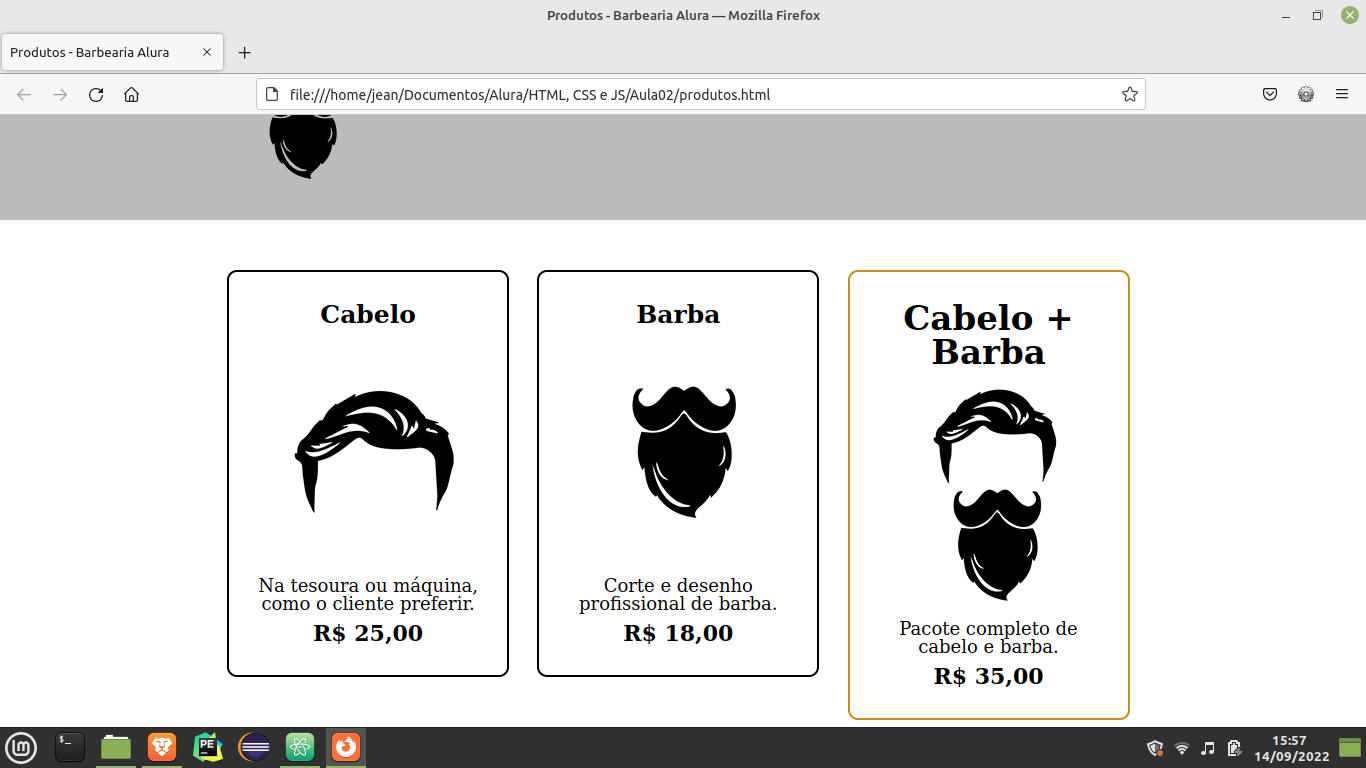<!DOCTYPE html>
<html>
<head>
<meta charset="UTF-8">
<title>Produtos - Barbearia Alura</title>
<link rel="stylesheet" href="reset.css">
<link rel="stylesheet" href="produtos.css">
</head>
<body>
<header>
<div class="caixa">
<h1><img src="imagens/logo.png"></h1>
<nav>
<ul>
<li><a href="index.html">Home</a></li>
<li><a href="produtos.html">Produtos<a></li>
<li><a href="contato.html">Contato<a></li>
</ul>
</nav>
</div>
</header>
<main>
<ul class="produtos">
<li>
<h2>Cabelo</h2>
<img src="imagens/cabelo.jpg">
<p class="produto-descricao">Na tesoura ou máquina, como o cliente preferir.</p>
<p class="produto-preco">R$ 25,00</p>
</li>
<li>
<h2>Barba</h2>
<img src="imagens/barba.jpg">
<p class="produto-descricao">Corte e desenho profissional de barba.</p>
<p class="produto-preco">R$ 18,00</p>
</li>
<li>
<h2>Cabelo + Barba</h2>
<img src="imagens/cabelo+barba.jpg">
<p class="produto-descricao">Pacote completo de cabelo e barba.</p>
<p class="produto-preco">R$ 35,00</p>
</li>
</ul>
</main>
</body>
</html>
CSS
header{
background: #BBBBBB;
padding: 20px 0;
}
.caixa{
position: relative;
width: 940px;
margin: 0 auto;
}
nav {
position: absolute;
top: 110px;
right: 0;
}
nav li {
display: inline;
margin: 0 0 0 15px;
}
nav a {
text-transform: uppercase;
color: #000000;
font-weight: bold;
font-size: 22px;
text-decoration: none;
}
nav a:hover {
color: #C78C19;
text-decoration: underline;
}
.produtos {
font-size: 0;
width: 940px;
margin: 0 auto;
padding: 50px 0;
}
.produtos li:hover {
border-color: #C78C19;
}
.produtos li:active {
border-color: #088C19;
}
.produtos li:hover h2 {
font-size: 34px;
}
.produtos li {
display: inline-block;
text-align: center;
width: 30%;
vertical-align: top;
margin: 0 1.5%;
padding: 30px 20px;
box-sizing: border-box;
border: 2px solid #000000;
border-radius: 10px;
}
.produtos h2 {
font-size: 25px;
font-weight: bold;
}
.produto-descricao {
font-size: 18px;
}
.produto-preco {
font-size: 22px;
font-weight: bold;
margin: 10px 0 0;
}
Se eu deixar dessa forma
.produtos li:hover h2 {
font-size: 34px;
}
Fica quebrando a linha. Por que isso acontece?